Tema do MAC no Linux Mint
Barra de navegação
Inicialmente coloque a barra de navegação para cima.
Ajuste a data para o entro da navegação. E utilize o formato:
%A, %d de %B-%m, %l:%M:%S %p
Que é o formato padrão do MAC.
Instalação do Plank
Agora vá na central de aplicativos e instale o PLANK. E o inicie. (Ícone de ancora Azul)
Ele faz os ícones de painel diferenciados. (vai velos após a instalação)
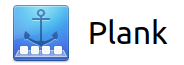
E assim vai ficar o plank ao ser instalado e iniciado.
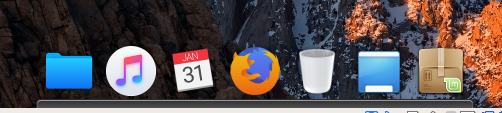
Após isso, vá ao menu e pesquise "Aplicativos de Inicialização" e abra o programa.
Vá em "adicionar", e "Escolha a aplicação" do Plank. Para que ao iniciar ele já esteja funcionando.
Ajustando Janelas
Agora vá ao menu iniciar, e pesquise Janelas.
Em "botões" no lado esquerdo, coloque nas seguintes posições "Fechar", "Minimizar" e "Maximizar" respectivamente.
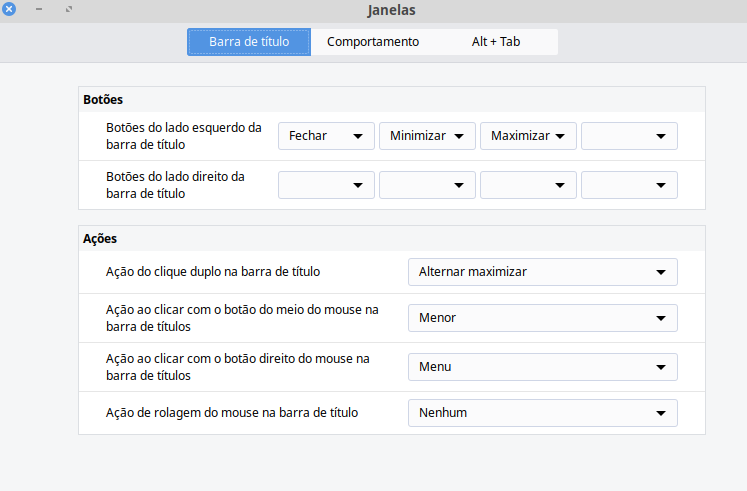
Papel de Parede
Agora mude o plano de fundo (se quiser). Coloque um do MAC para combinar mais. (ou utilize outro que preferir 😃 )

Configurando área de trabalho (passo opcional)
Agora vamos nas configurações da área de trabalho, e desmarque "Pasta pessoal", e os demais itens
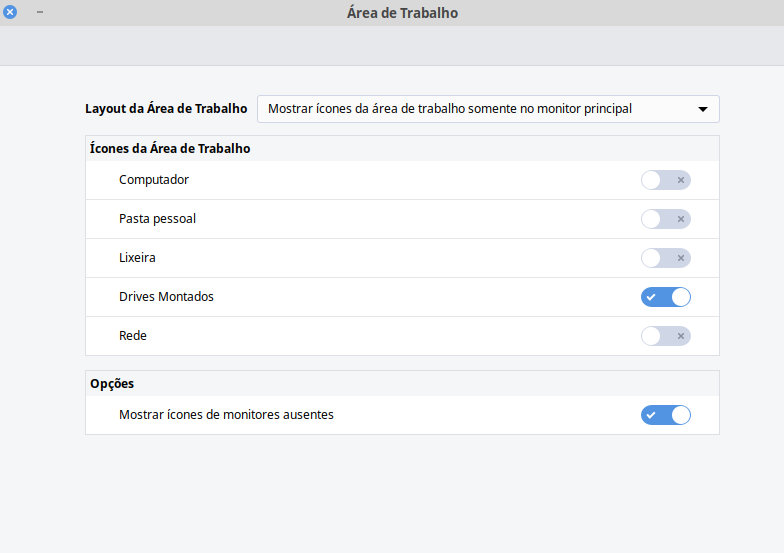
Adicionando o Tema e os ícones
Para baixar o tema e os ícones de uma unica vez:
https://drive.google.com/open?id=14wDsGhAQ43zI4oS5nBSQK9eEQFuBS2FM
ou
https://www.gnome-look.org/p/1295322
Descompacte-o e coloque em
~/.icons (o que estiver na pasta icons)
~/.themes (o que estiver na pasta themes)
E pronto. Ícones e tema instalado.
Agora vamos nas configurações do Tema do sistema e o deixamos da seguinte forma:
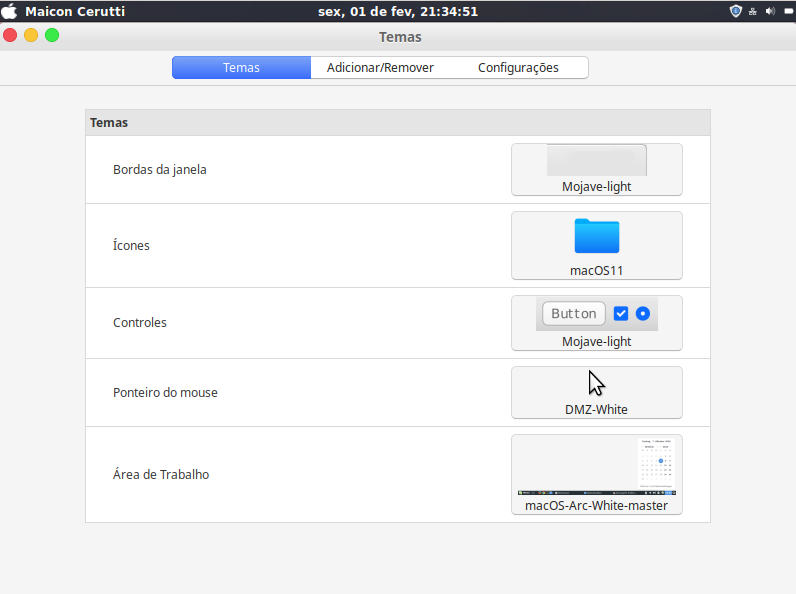
Ajustes no Layout
Agora vá na barra superior
Va em "Modo de edição do Painel" deixe-o habilitado.
Clique com o botão direito nos janelas acima e marque
"Remover lista de janelas agrupadas"
"Remover atalho de areá de trabalho"
Ajustes finais Para adicionar a maçã final
Pegue uma imagem da net. PNG da Apple. E a salve em
~/.icons
Depois disso, clique com o botão direito na logo do Linux Mint, e vá em "Configurações". E lá marque a opção personalizar, e ajuste com a imagem que acabou de encontrar.
Instalando o Synapse (mecanismo de busca rápido) No gerenciador de aplicativos do Mint. O encontre e o instale, para utiliza-lo use as teclas de atalho Ctrl + Tecla de Espaço

